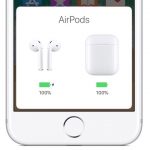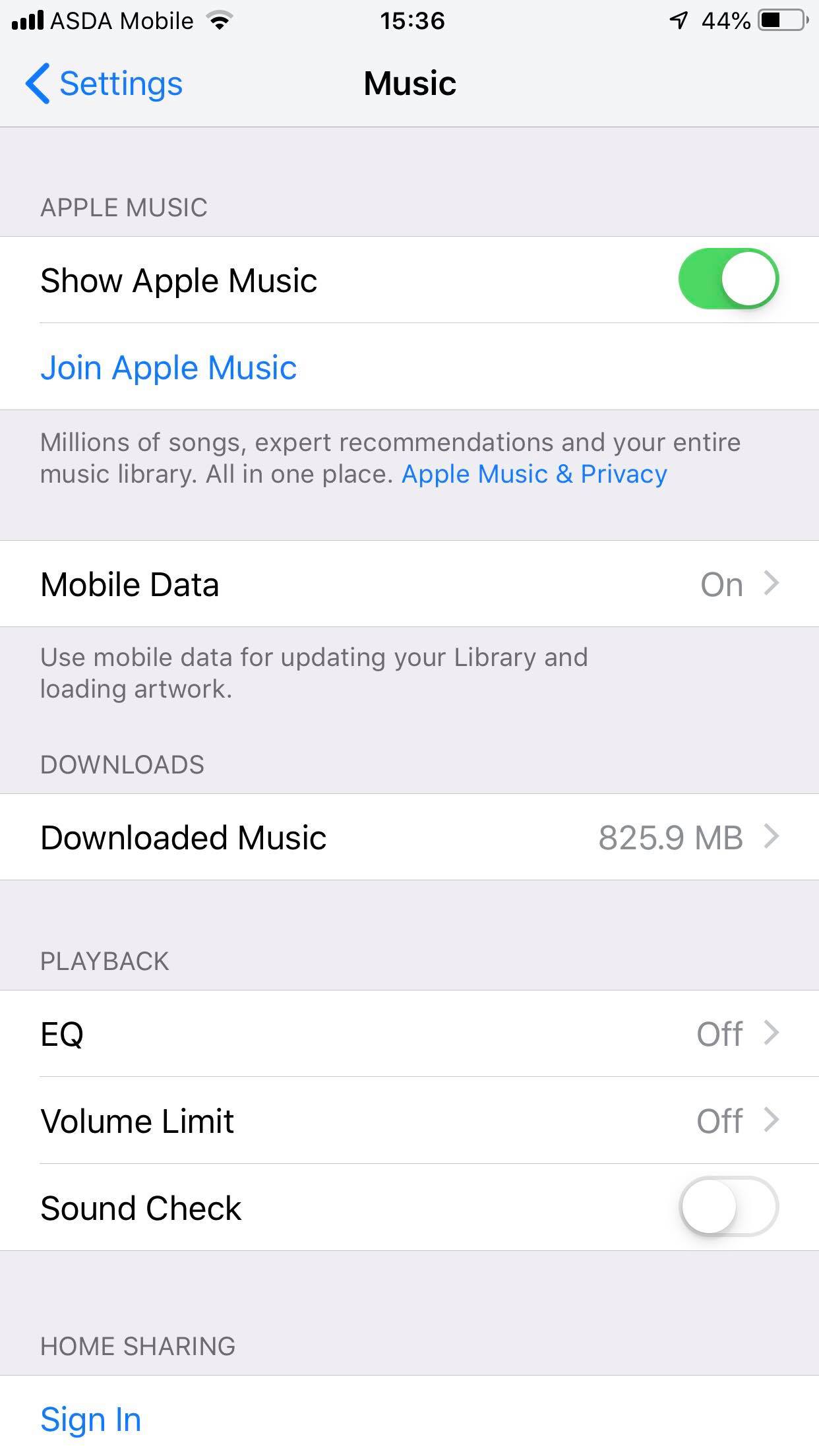Esto puede ser muy frustrante ya que significa que no puedes escuchar música desde tu iPhone. Tus AirPods te permiten hacer una conexión inalámbrica entre otros dispositivos. Este dispositivo es un dispositivo iCloud, lo que significa que puedes usarlo para conectarte a otro dispositivo de tu iCloud.
Los AirPods han recibido muchas quejas últimamente y como es un dispositivo tan nuevo, no hay mucha información por ahí.
¿Por qué los AirPods no se conectan al iPhone?
Tus AirPods no se conectan a tu iPhone porque hay un error en tu sistema operativo. Los bugs son fallos en ese sistema que causan un error inesperado y, en este caso, es que la conexión Bluetooth está fallando.
Los bichos son bastante fáciles de arreglar y abajo están los pasos que hay que seguir para solucionar este problema. La siguiente razón por la que no puedes hacer la conexión Bluetooth es que tu iPhone no reconoce los AirPods.
Para que la conexión tenga éxito, los AirPods deben ser reconocidos o la conexión no se puede hacer en primer lugar. Puede haber un error en el sistema operativo de los AirPods que no permita reconocerlos, ya que esto debería ocurrir automáticamente.
Fuerza Reiniciar tu iPhone
Lo primero que tienes que hacer en esta situación es forzar el reinicio de tu iPhone. El reinicio forzado es un paso de resolución de problemas que se usa mucho cuando el dispositivo tiene problemas y arregla cualquier problema de hardware que el dispositivo esté experimentando.
Probablemente se pregunte, ¿qué parte del hardware de mi dispositivo se relaciona con esto de alguna manera? Tu iPhone tiene una antena que le permite conectarse a cosas como WI-FI y Bluetooth. Si hay un pequeño error con la antena, reiniciar tu iPhone va a solucionar este problema.
El reinicio forzado es diferente en la mayoría de los dispositivos, así que voy a mostrarte cómo hacerlo para todos tus dispositivos.
Si tienes un iPhone 6S y más bajo:
- Presione y mantenga presionado el botón de inicio y el botón de encendido juntos durante el mayor tiempo posible
- Suéltalo hasta que el logotipo de Apple reaparezca en la pantalla
Si tienes un iPhone 7 y modelos posteriores:
- Presione y mantenga presionado el botón de encendido y el botón de volumen juntos
- Hazlo hasta que el logotipo de Apple reaparezca en la pantalla
Una vez que hayas forzado el reinicio de tu iPhone, debes intentar hacer la conexión con los AirPods y ver si funciona.
Si hubiera un problema con su antena o cualquier otro hardware que le impidiera funcionar, esto lo habría arreglado.
Restablecer la configuración de la red
Lo siguiente que tienes que hacer es restablecer la configuración de la red. Al restablecer la configuración de red, esto borrará todos los ajustes de red que haya realizado en la aplicación de configuración.
Va a llevar estos ajustes a la configuración de fábrica, lo que significa que va a volver a la configuración que tenía cuando recibió su dispositivo. La configuración de la red incluye cosas como la WI-FI y la configuración del Bluetooth.
Estas son las únicas cosas que tendrás que configurar de nuevo cuando tu dispositivo se encienda. Para reiniciar tu dispositivo:
Ir a la aplicación de ajustes
- Haga clic en General
- Haga clic en reset en la parte inferior
- Haga clic en restablecer la configuración de la red
- Introduce tu contraseña y confirma tu decisión
Una vez que hayas hecho esto, debes volver a la aplicación de configuración e intentar hacer la conexión de nuevo. Si esto funcionaba, había un problema con la aplicación de configuración que hacía que la conexión Bluetooth fallara. Si este paso no funcionó, ve al siguiente paso.
Reinicien sus AirPods
Lo siguiente que tienes que hacer es reiniciar tus AirPods para arreglar el problema. Si hay un error en el firmware en el que se están ejecutando tus AirPods, tienes que reiniciarlo para deshacerte de él. Reiniciar los AirPods va a borrar los AirPods y darle un nuevo comienzo. Esto eliminará cualquier error que haya en el dispositivo.
Para reiniciar tus AirPods:
- Mantenga pulsado el botón de configuración de la parte posterior de su maletín
- Suelta el botón cuando la luz de estado parpadea en ámbar, luego parpadea en blanco
Una vez que hayas reiniciado los AirPods, debes intentar conectarlos a tu iPhone. Si esto funciona, había un error en el firmware que impedía que se conectara correctamente. Si esto no funciona, pasa al siguiente paso.
DFU Restaurar
El último paso que debes dar es restaurar tu iPhone desde el modo DFU. Este es el tipo de restauración más profundo por el que puede pasar tu dispositivo, por lo que arregla muchos problemas. Una restauración DFU requiere un PC y necesitas conectar tu PC a tu iPhone con tu cable.
DFU significa actualización de firmware del dispositivo y es un paso que se usa mucho para los peores problemas que puede tener tu iPhone. Esto es lo que sucede cuando se restaura el dispositivo desde el modo DFU: se borra todo el código del dispositivo, se actualiza el sistema operativo y se vuelve a poner el código.
Porque todo se borra, tus datos se borrarán cuando se quite todo el código y cuando se vuelva a poner, tus datos no se volverán a poner. Si los datos se volvieron a encender, entonces todavía tendrás todo el problema que tu dispositivo estaba experimentando antes de ponerlo en modo DFU.